Zet contacten en gegevens over van Android naar Samsung S8 / S8 Edge
Als je onlangs een Samsung S8/S20 hebt gekocht, is de kans groot dat het proces van het overzetten van gegevens van je oude telefoon naar S8/S20 al is begonnen. Gelukkig zijn er tal van manieren om Android-gegevens over te zetten naar S8 / S20. We weten hoe vermoeiend het soms kan zijn om uw inhoud van de ene telefoon naar de andere over te zetten. In deze gids leren we je verschillende manieren om Android naar Galaxy S8/S20 over te zetten. Laten we beginnen met!
Deel 1: Android-contacten synchroniseren met S8/S20 via Google-account
Dit is waarschijnlijk de gemakkelijkste manier om uw oude contacten op uw nieuw gekochte telefoon te krijgen. Als je je contacten al op je Google-account hebt opgeslagen, synchroniseer je in een mum van tijd gegevens naar Samsung S8/S20. Volg hiervoor deze stappen.
1. Neem eerst uw bestaande Android-smartphone en synchroniseer de contacten met uw Google-account. Ga hiervoor naar het gedeelte ‘Accounts’ onder Instellingen en kies ‘Google’ in de lijst met alle gekoppelde accounts. Hier krijgt u een optie om ‘Contacten synchroniseren’ te krijgen. Schakel het gewoon in en tik op de knop Sync om dit te doen.
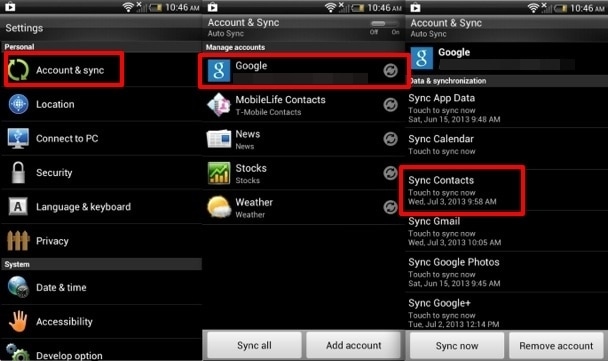
2. Wacht even, want uw contacten worden gesynchroniseerd met uw Google-account. U kunt nu eenvoudig inloggen op uw gekoppelde Google-account en uw nieuw gesynchroniseerde contacten bekijken.
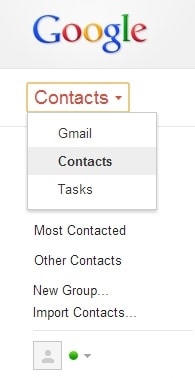
3. Schakel uw nieuw gekochte Samsung S8/S20 in en verbind uw Google-account ermee (dus hetzelfde account waar uw contacten aanwezig zijn). Ga nu naar Instellingen > Accounts en kies Google. Selecteer ‘Contacten’ en kies ervoor om gegevens te synchroniseren met Samsung S8/S20. Wacht even, want het apparaat synchroniseert de gegevens met uw Google-account en geeft u zonder veel moeite toegang tot uw contacten.
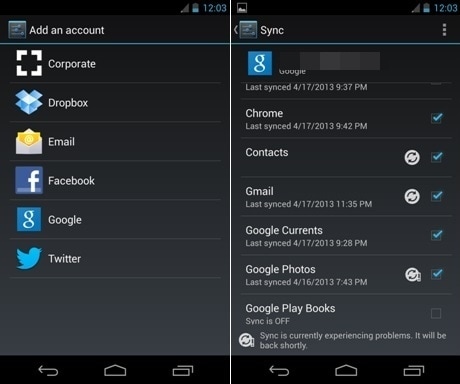
Deel 2: Contacten en andere gegevens overzetten naar S8/S20 via Smart Switch
Hoewel Google-account een vrij betrouwbare manier is om Android-gegevens over te zetten naar S8 / S20, kan het alleen worden gebruikt om selectieve gegevensoverdracht uit te voeren. Als je foto’s, video’s, app-gegevens en meer wilt overbrengen, moet je voor een alternatief gaan. Smart Switch is een geweldige manier om Samsung Galaxy S8 / S20-overdracht uit te voeren. De applicatie is ontworpen door Samsung om het voor gebruikers gemakkelijker te maken om van het ene apparaat naar het andere te migreren.
Je kunt Smart Switch eenvoudig gebruiken en Android-gegevens in een mum van tijd overzetten naar S8/S20. Je kunt het van de officiële website krijgen hier. Er zijn verschillende versies voor Windows, Mac en Android-telefoons.
1. Aangezien we Android naar Galaxy S8/S20 overzetten van de ene telefoon naar de andere, kun je beginnen met het downloaden van de Smart Switch-app op beide apparaten. Je kunt het meteen uit de Play Store halen hier.
2. Selecteer na het starten van de app de overdrachtsmodus. U kunt een USB-connector gebruiken of de gegevens draadloos overbrengen.
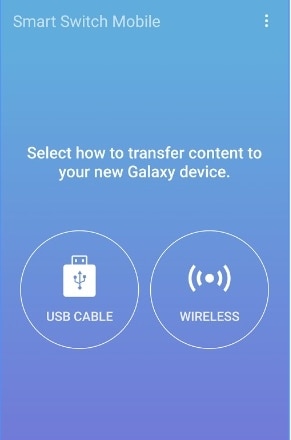
3. Selecteer nu uw oude apparaat van waaruit u de gegevens naar uw S8/S20 wilt sturen. Onnodig te zeggen dat het een Android-apparaat zal zijn.
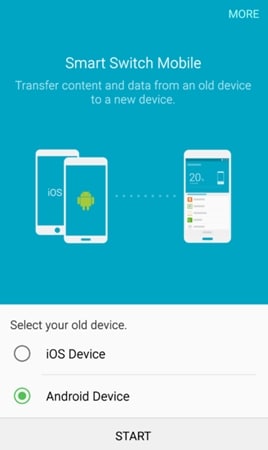
4. Op dezelfde manier moet u het ontvangende apparaat selecteren. Nadat u ervoor heeft gezorgd dat u de juiste selecties op beide apparaten hebt gemaakt, tikt u gewoon op de knop ‘Verbinden’.
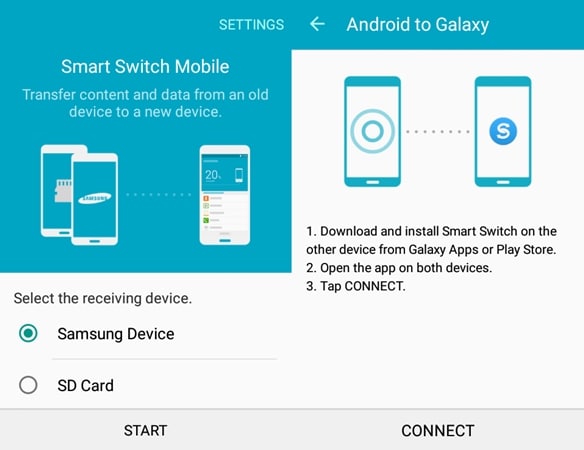
5. De applicatie zal de verbinding tussen beide apparaten tot stand brengen. Controleer de gegenereerde pincode en verbind beide apparaten.

6. Selecteer eenvoudig het type gegevens dat u van uw oude telefoon naar Samsung S8/S20 wilt overbrengen.
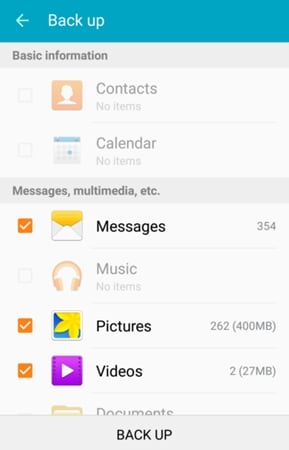
7. Nadat u uw gegevens hebt geselecteerd, tikt u gewoon op de knop Voltooien om het proces van Samsung Galaxy S8/S20-overdracht te starten.
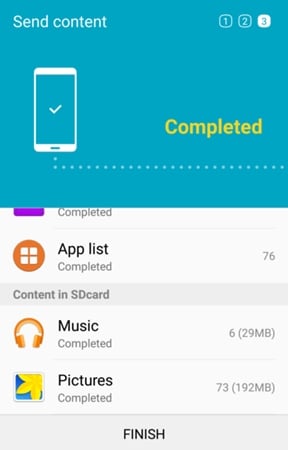
8. Geweldig! U begint gegevens te ontvangen op uw nieuwe telefoon. Wacht even en laat de interface de volledige overdracht voltooien.

9. Zodra de overdracht van Android naar Galaxy S8/S20 voltooid zou zijn, laat de interface u dit weten met het volgende bericht. U kunt nu de applicatie afsluiten en toegang krijgen tot uw nieuw overgedragen gegevens.
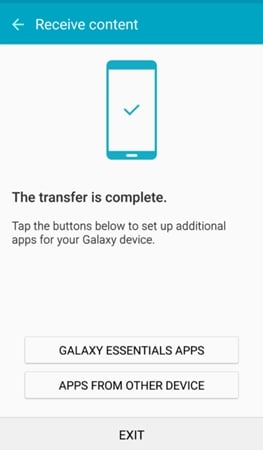
Deel 3: Breng alles over naar S8/S20 met behulp van de DrFoneTool-toolkit
Back-up en herstel van Android-gegevens biedt een betrouwbare en snelle manier om een back-up van uw gegevens te maken en deze in de toekomst te herstellen, volgens uw behoeften. Als je een oude Android-telefoon hebt en de inhoud ervan wilt overzetten naar Samsung S8/S20, dan kun je zeker de hulp inroepen van deze geweldige applicatie. Maak eerst een back-up van de gegevens van uw Android-telefoon en sla deze op uw systeem op. Nu kunt u het terugzetten naar uw nieuw gekochte Samsung S8/S20, wanneer u maar wilt. Door dit te doen, heeft u altijd een reservekopie van uw gegevens en gaat deze nooit verloren.
Het maakt deel uit van de DrFoneTool-toolkit en is al compatibel met duizenden Android-telefoons die er zijn. Met slechts één klik kunt u een back-up van uw gegevens maken en deze in de toekomst terugzetten op uw Samsung S8/S20. Het is een geweldig alternatief om gegevens naar Samsung S8 / S20 te synchroniseren, omdat u er in dit geval een back-up van zou maken. Voer de volgende stappen uit om Samsung Galaxy S8/S20-overdracht uit te voeren met de DrFoneTool-toolkit.

DrFoneTool-toolkit – Android-gegevensback-up en -herstel
Flexibel back-uppen en herstellen van Android-gegevens
- Selectief een back-up maken van Android-gegevens naar de computer met één klik.
- Bekijk een voorbeeld en herstel de back-up naar alle Android-apparaten.
- Ondersteunt 8000 + Android-apparaten.
- Er gaan geen gegevens verloren tijdens back-up, export of herstel.
1. Download eerst Phone Backup van de officiële website rechts hier. Nadat u de software hebt geïnstalleerd, start u deze om het volgende scherm te krijgen. Klik op de optie ‘Gegevensback-up en -herstel’.

2. Allereerst moet u een back-up maken van uw oude apparaat. Schakel de optie USB Debugging erop in en sluit deze aan op uw systeem. Als u een pop-upbericht op de telefoon krijgt met betrekking tot de toestemming voor USB-foutopsporing, gaat u er gewoon mee akkoord. Klik op de knop ‘back-up’ om de back-up van uw oude apparaat te maken.

3. Selecteer eenvoudig het type gegevensbestanden dat u wilt opslaan en klik op de knop ‘Back-up’ om het proces te starten.

4. Geef de interface wat tijd en koppel uw telefoon niet los, omdat deze de back-upbewerking zal uitvoeren.

5. Zodra het succesvol zou zijn voltooid, krijgt u de volgende melding. Als u de recente back-up wilt bekijken, kunt u eenvoudig op de optie ‘Bekijk de back-up’ klikken.

6. Geweldig! Je bent er bijna. Om nu Android-gegevens naar S8 / S20 over te zetten, sluit u uw nieuwe Samsung-telefoon aan op het systeem en kiest u de optie ‘Herstellen’.

7. Standaard biedt de interface de nieuwste back-upbestanden. Desalniettemin, als u dat wilt, kunt u het eenvoudig wijzigen. Selecteer nu de gegevensbestanden die u wilt herstellen en klik op de knop ‘Herstellen’ om dit te doen.

8. De interface geeft ook een voorbeeld van de bestanden, zodat u gemakkelijk uw keuze kunt maken. Wanneer u klaar bent met het selecteren van de bestanden, klikt u nogmaals op de knop ‘Herstellen’.

9. Leun achterover en ontspan terwijl de toepassing deze bestanden naar uw nieuw gekochte Samsung-apparaat zal overbrengen. Zorg ervoor dat u uw apparaat tijdens het proces niet loskoppelt. Wanneer het klaar is, zult u dit te weten komen via het bericht op het scherm. U kunt nu uw apparaat loskoppelen en gebruiken volgens uw behoeften.

Als u nu drie verschillende manieren kent om Samsung Galaxy S8/S20-overdracht uit te voeren, kunt u uw nieuwe telefoon eenvoudig en zonder veel moeite instellen. Ga gewoon voor je favoriete optie en gebruik je gloednieuwe telefoon als een professional!
Laatste artikels

